Como Cambiar El Color De Un Texto En Photoshop – ¡Hola, artistas digitales! ¿Estás listo para darle un toque de color a tus textos en Photoshop? Este tutorial te guiará paso a paso para cambiar el color del texto de manera efectiva, ¡empecemos!
Usar capas de ajuste para cambiar el color del texto

Las capas de ajuste son una herramienta poderosa en Photoshop que te permiten cambiar el color del texto sin alterar los píxeles originales. Esto es útil cuando quieres experimentar con diferentes colores o cuando necesitas hacer cambios precisos en el color del texto.
paragraphPara crear una nueva capa de ajuste de Tono/Saturación, sigue estos pasos:
- Ve a Capa > Nueva capa de ajuste > Tono/Saturación.
- Ajusta los controles de Tono y Saturación para cambiar el color del texto.
- El control de Tono cambia el tono del color, mientras que el control de Saturación cambia la intensidad del color.
Ventajas de usar capas de ajuste
No destructivo
Las capas de ajuste no alteran los píxeles originales, por lo que puedes experimentar con diferentes colores sin dañar tu imagen.
Ajustable
Puedes ajustar los controles de Tono y Saturación en cualquier momento para cambiar el color del texto.
Versátil
Las capas de ajuste se pueden utilizar para cambiar el color de cualquier objeto en tu imagen, no solo del texto.
Desventajas de usar capas de ajuste
Puede ralentizar tu archivo
Las capas de ajuste pueden aumentar el tamaño de tu archivo de Photoshop, especialmente si tienes muchas capas de ajuste.
Puede ser difícil de controlar
Si no tienes cuidado, las capas de ajuste pueden hacer que tu imagen se vea sobrecargada o descolorida.
Usar el panel de Carácter para cambiar el color del texto: Como Cambiar El Color De Un Texto En Photoshop

El panel Carácter te permite modificar el color del texto, así como su tamaño y familia de fuente.
Abrir el panel Carácter
Para abrir el panel Carácter, haz clic en “Ventana” en la barra de menú y selecciona “Carácter”. También puedes utilizar el atajo de teclado “Ctrl + T” (Windows) o “Cmd + T” (Mac).
Cambiar el color del texto, Como Cambiar El Color De Un Texto En Photoshop
En el panel Carácter, haz clic en el cuadro de color junto a la etiqueta “Color”. Esto abrirá el selector de color, donde puedes elegir un color para el texto.
Opciones de tamaño y familia de fuente
El panel Carácter también te permite cambiar el tamaño y la familia de fuente del texto. Utiliza los menús desplegables junto a las etiquetas “Tamaño” y “Familia” para seleccionar las opciones deseadas.
¡Y ahí lo tienes! Ahora puedes transformar el color de tus textos en Photoshop con confianza. ¡Experimenta con diferentes métodos y lleva tus diseños al siguiente nivel!
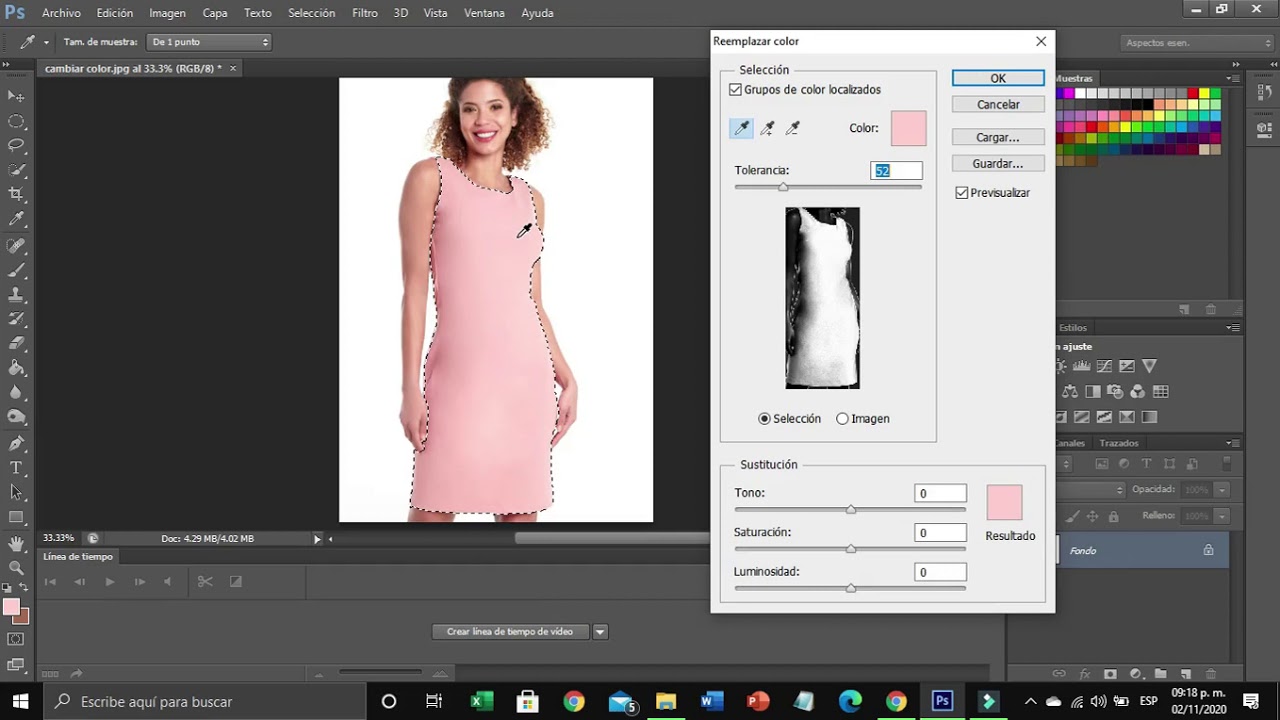

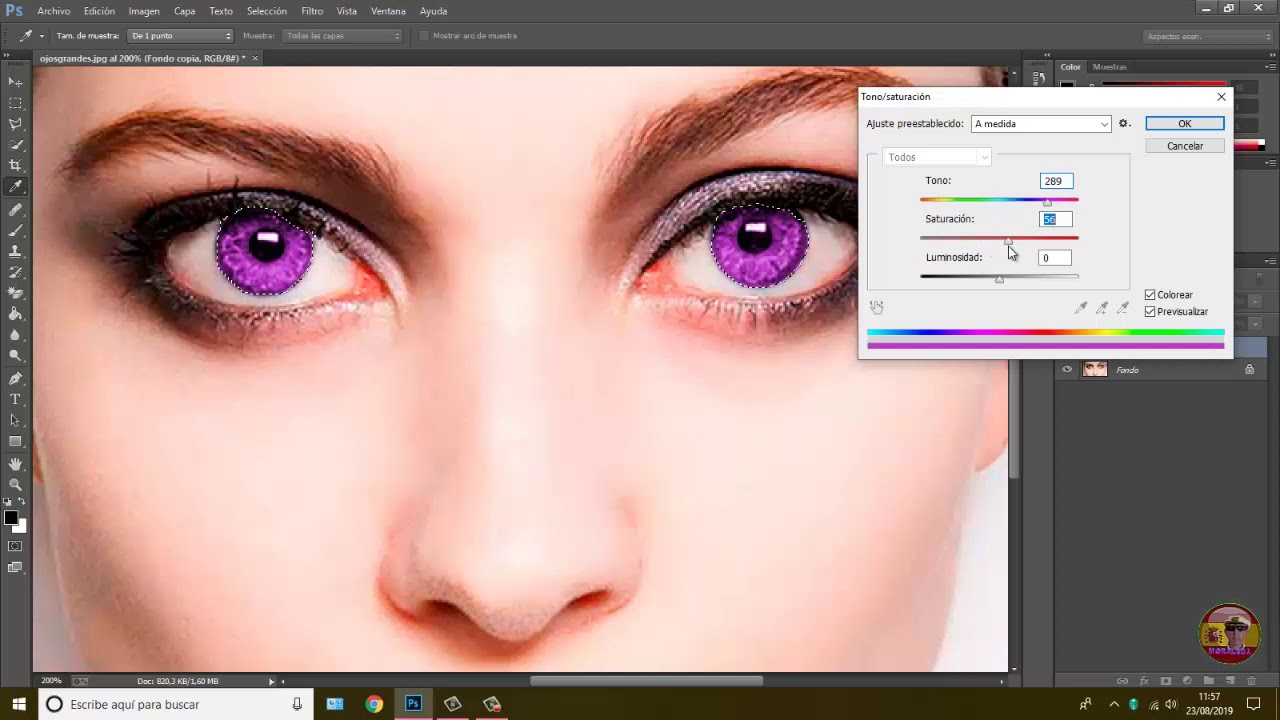
.gallery-container {
display: flex;
flex-wrap: wrap;
gap: 10px;
justify-content: center;
}
.gallery-item {
flex: 0 1 calc(33.33% – 10px); /* Fleksibilitas untuk setiap item galeri */
overflow: hidden; /* Pastikan gambar tidak melebihi batas kotak */
position: relative;
margin-bottom: 20px; /* Margin bawah untuk deskripsi */
}
.gallery-item img {
width: 100%;
height: 200px;
object-fit: cover; /* Gambar akan menutupi area sepenuhnya */
object-position: center; /* Pusatkan gambar */
}
.image-description {
text-align: center; /* Rata tengah deskripsi */
}
@media (max-width: 768px) {
.gallery-item {
flex: 1 1 100%; /* Full width di layar lebih kecil dari 768px */
}
}




